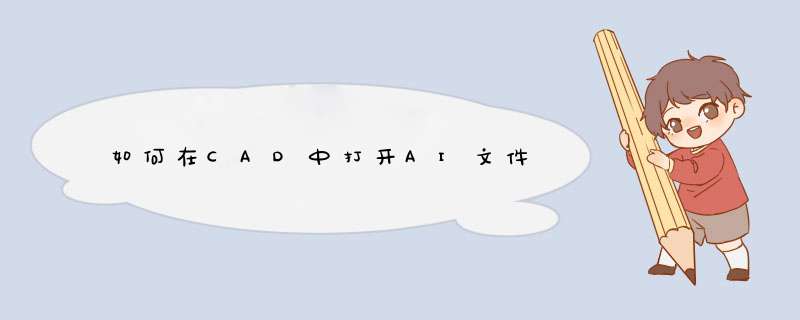
不可以再CAD中直接打开AI文件,只能在AI中把AI文件转换为DWG格式,然后再用CAD打开。
1、AI打开AI格式的文件。
2、然后点击文件中的导出。
3、点击导出后,选择导出DWG格式。
4、到DWG格式后,打开CAD,点击打开文件。
5、点击打开后,选择刚才导出的DWG文件。
6、点击打开后,就可以在CAD中打开刚才的AI文件了。
打开CAD文件后点击“文件”----“打印”----选择打印机(DWG TO PDF)点击保存可转为PDF格式,然后就可能用这个PDF格式在PDF阅读器中打开可以使里面的文字转曲(利用foxit pdf editor 这个小巧而功能强大的PDF编辑器来简单快速转曲。首先我们先用 foxit pdf editor 打开需要转曲的文件,然后菜单栏“文件--------将文本转换为路径”
转换完成后另存或者保存即可。),这样就可以在CDR和AI软件里打开了,不出现乱码、不出现重叠。要编辑文字的话,直接删除不要的文字,只接在CDR和AI中输入相关的文字在转曲,也是可以的。CAD图纸打印成PDF后的确是矢量的,在AI中可以编辑,但是如果在CAD中已经是位图的,那绝对不会自动变成矢量效果。
最近几个新版本的AI中有“实时描摹”功能,能偶执行自动的位图转矢量,和CDR中的类似,在菜单“对象/实时描摹”,但是效果是有限的。
CAD中也有类似的位图转矢量软件Autodesk Raster Design,但是效果也不是最好。
所以最好的方法就是重写,偷懒是不可取的哦~
另外AI是可以直接打开CAD文件。。。为什么要转成PDF呢?CAD文件如何导出为CORELDRAW文件
1 CAD->PDF->AI->CDR
2 在CAD里储存DWG格式,在CD里输入DWG格式
3 输出为wmf格式在cd打开就可以了
4 CAD里面保存为2002以下版本的CAD文件,CD12可打开
以上方法没试过,如果不行,看下面的吧
更详细的:
将CAD图形导入Coreldraw的实用方法
理论上Coreldraw可以绘制复杂的工程图和电子图等,但它的长处不在这里 ,这也许是AutoCAD的拿手好戏。但若要在Coreldraw中制作图文并茂的文档,说明性的技术手册等,或者很多标注和填充图案的图形时,就要通过图形格式交换导入AutoCAD格式的文件。经过个人的实践,初步找到了一种比较可行的方法。
在讲解此方法之前,首先要说明的是,理论上Coreldraw可以直接打开或导入DWG,DXF等格式的文件,但我曾尝试过,效果不理想。就算是AutoCAD标准的图形交换格式文件(DXF文件),导入Coreldraw中效果也不是很好,很难保持AutoCAD文件的原貌,有时甚至面目全非。这时你总不能用Coreldraw再一点点的描吧?如果转成位图格式导入,效果也不好,且文件体积太大。那么我们先来试试下面的方法。以AutoCAD R14和Coreldraw10为例,其基本思路是:AutoCAD ->DWG文件->导出成WMF文件->导入到Coreldraw中->进一步处理,转换为可编辑的矢量图形文件,只要在Coreldraw中处理好一切,可以导出成AI,PS,EPS等格式,就可以方便再做印前、印刷方面的工作。好了,言归正传,先来看看这个比较“笨”但是很实用的一种方法吧。
1在AutoCAD R14中绘制好图形,选工具(Tools)->系统配置(Preferences)->显示(Display)->颜色(Color),将背景色变成白色(否则贴入的图会带纯黑色背景),单击“OK”。
2回到绘图窗口,就会发现背景已经成为白色。
3为了在AutoCAD中能够平滑且精确显示,还要输入命令Viewres,设置变量,将其数值调大,如10000。否则的话,不仅在CAD中显示不够精细光滑,导入Coreldraw中的图形会走样,常见的就是圆变成了多边形。在命令行中输入Pan(平移)->右键菜单中选“Zoom Eextens”,将图形放到尽量大。
4选择要输出的图形,从“文件”(File)菜单中选“输出(Export)”,选择输出为wmf文件格式。
5进入Coreldraw,新建一个文档。右击工作区,选“输入”(或者用快捷键Ctrl+I),从一大串支持的文件格式中选“Wmf格式”,选择刚才输出的Wmf文件,拉出一个对象框,导入。多少有点不幸,我们所需要的图形和一大块空白紧密结合,成为一体(我想这就是AutoCAD中的白色背景啦),白占了空间,而且编辑起来很不方便。
6不放弃选择,单击属性栏上的“取消群组”(注意不是取消所有群组),将大片空白和有用图形分离开来。按ESC取消所有选择,在输入的Wmf图形的大空白上单击选中它,删除之,可去掉空白,只保留我们所需要的有用图形部分。
7你会发现,删除空白后的图形可以移动、复制、拉伸、设置轮廓线宽度,还可以用形状工具编辑,进行填充等等,文字也能很好地编辑。好,又恢复成矢量了!其实AutoCAD绘制的本来就是矢量图形。
8还可以试着将AutoCAD文件输出成EPS格式,再导入Coreldraw中也可行。但是请注意,AutoCAD中绘制的图形如果太复杂(比如进行了图案填充),输入到Coreldraw后,解散群组,在选择后,状态栏显示信息为成百上千个对象,处理速度会变慢。如果机器不够酷,这个方法最好就不要试了。
9 在删除了无用的背景后,导入Coreldraw中的文件已经是矢量图形,再经过一些处理,还可以输出成AI等矢量图形格式,进入Illustrator中打开,进行具体详细的很多设置和印前处理后,就可以打印或印刷了。
上面介绍的方法应付一般的CAD图形应该足够了,还有下面一些问题值得注意:
1) AutoCAD中无论是尺寸标注还是文字,涉及一些特殊符号如“φ”,“±”等,是用特殊方法表示的(如用%%C,%%P分别表示“φ”,“±”),在导入后,Coreldraw可不知道AutoCAD的这种约定,还是忠实的照原样表示,如图9。这个问题我还没有解决,只得再重新画出“φ”,“±”等符号。
2)在AutoCAD R14中,一些汉字输入法输入的符号字体如“μ”“Ω”等,导入到Coreldraw中后,若在其它电脑上打开,而其它电脑没有对应字体的话,就不能正确的显示它们,甚至不能显示。折中的解决方法是在Coreldraw先将其转为曲线(Ctrl+Q)在其它电脑上打开。
3)一般来说,AutoCAD中的文本在导入Coreldraw后仍是文本而不是曲线,可以用文本工具编辑。但是在CAD中的一些文字特性很难保证不会变化或者丢失,这一点也需要注意。
4)在AutoCAD中的尺寸标注和图案填充均为一个整体,导入Coreldraw后会“炸开”细分为更多更小的对象。
5)有时需要将导入Coreldraw中的图形线条加粗。想到了AutoCAD2000的“线宽”新功能,于是打开线宽显示,在CAD中设置线宽数值,按上述方法将WMF文件导入到 Coreldraw中,结果很不理想,几乎是粗黑的一片。没有办法,又是一个问题,只好放弃。还是在Coreldraw中选择要加粗的线,组合之后设置线宽度。
以上是以前搜集的资料,据我的实际经验还有一种方法应该是最大限度的不改变CAD图,尤其是设定好的线条粗细(我们在导入CAD图后最头痛的问题就是重新来设线条的粗细),这种方法就是在CAD里打成PS文件,出菲林后手工拼版,这种方法也是比较简单实用的。
具体方法是在CAD中打开定义线条颜色的工具,不要改变线条的粗细,只改变线条的颜色(在CAD中颜色也是区分这些线条的粗细的),把所有线条的颜色改成**(这是举例,选接近印刷四原色都可以,因为**在黑背景下最明确所以我选用**),生成PS文件后,在RIP里预示,显示四色都有,不过在CMK三色中只有很浅的颜色,我们不要考虑CMK,只发出黄版就可以了,这样发出的菲林上的线条就是纯黑色,再把它剪下来当做黑版,贴在需要你拼版的相应位置就可以了。
欢迎分享,转载请注明来源:内存溢出

 微信扫一扫
微信扫一扫
 支付宝扫一扫
支付宝扫一扫
评论列表(0条)